登錄/變更/刪除掃描尺寸
本節說明如何登錄、變更及刪除掃描尺寸。
![]()
登錄或變更掃描尺寸時,建議您記下新尺寸。
選擇掃描尺寸以掃描自訂尺寸原稿時,可使用兩種自訂尺寸(登錄尺寸1和登錄尺寸2)。利用這些功能,事先登錄自訂尺寸。登錄和變更的程序相同。
您最多可以登錄兩種尺寸。
指定從128到1200 mm或從5.5到47.0英吋的水平尺寸。
![]() 按下[傳真功能]。
按下[傳真功能]。
![]() 按下[掃描設定]。
按下[掃描設定]。
![]() 按下[登錄/變更/刪除掃描尺寸]。
按下[登錄/變更/刪除掃描尺寸]。
![]() 請確定已選擇[登錄/變更]。
請確定已選擇[登錄/變更]。
![]() 選擇[登錄尺寸 1]或[登錄尺寸 2]。
選擇[登錄尺寸 1]或[登錄尺寸 2]。
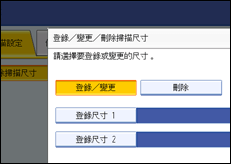
![]() 利用數字鍵輸入水平尺寸。
利用數字鍵輸入水平尺寸。
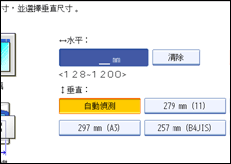
每次按下[mm]或[英吋]時,單位會在「mm」與「英吋」之間切換。
如果輸入長度後按[mm]或[英吋],會自動根據單位轉換長度(四捨五入)。例如,輸入[2]、[2]和[0]毫米,然後變更為「英吋」,會在畫面上顯示長度8.7「英吋」。如果再按一次[mm]或[英吋],會顯示「221 mm」。
如果操作錯誤,請按下[清除]或[清除/停止]鍵,然後再試一次。
如果要取消掃描尺寸,請按下[取消]。
![]() 選擇垂直尺寸,然後按下[確定]。
選擇垂直尺寸,然後按下[確定]。
顯示的垂直尺寸視選擇的單位而有所不同。選擇[mm]時,會顯示[自動偵測]、[210 mm (A4)]、[257 mm (B4 JIS)]、[297 mm (A3)]、[216 mm (8 1/2)]和[279 mm (11)]。選擇[英吋]時,會顯示[自動偵測]、[8.3英吋 (A4)]、[10.1英吋 (B4 JIS)]、[11.7英吋 (A3)]、[8.5英吋]和[11.0英吋]。
如果要取消掃描尺寸,請按下[取消]。
![]() 按下[結束]。
按下[結束]。
![]() 按下[使用者工具/計數器]鍵。
按下[使用者工具/計數器]鍵。
![]()
您可以透過在參數設定中設定使用者參數(參數14,位元1),使用長度超過600mm的文件。有關參數設定的詳細資訊,請參閱「參數設定」。

